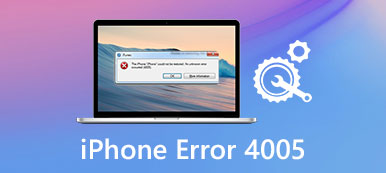你可以看到很多與之相關的問題 iTunes錯誤4014 在不同的論壇。 例如,一些用戶在更新或恢復時報告iPhone 5錯誤4013,並且一些用戶也有iPhone 5錯誤4014紅屏問題。 iTunes錯誤4014是iTunes錯誤中常見的錯誤。
問題就在這裡,你知道嗎? 如何修復iTunes錯誤4014 並繼續iPhone更新或恢復過程?
如果這是您第一次看到iTunes錯誤代碼,您可以閱讀本文以獲取常見的iTunes錯誤4014解決方案。 此外,您可以按照以下方法修復iTunes錯誤9,iTunes錯誤4005和iTunes錯誤4013。

部分1:4014意味著什麼是iTunes錯誤
iTunes真正想通過錯誤4014代碼告訴您什麼? 在找出真正的原因之後,更容易修復iTunes錯誤4014。 好了,當您收到消息“無法還原iPhone [設備名稱]。發生未知錯誤(4014)。”時,您需要逐步檢查iOS設備和計算機以解決iPhone錯誤4014。
- 無法正確下載或安裝iTunes。
- 過時的iTunes版本。
- Wi-Fi信號很差。
- 沒有足夠的iPhone存儲空間進行更新或恢復。
- USB電纜或USB端口已損壞。
- 未知的iOS系統問題。
因此,您需要檢查其Internet連接,USB連接,iTunes版本,存儲空間和其他因素來修復iTunes錯誤4014。
有了上述症狀和原因,事情將很容易擺脫iPhone錯誤4005。 此外,您還可以使用以下解決方案修復其他類似的iTunes錯誤。

部分2:如何修復iTunes錯誤4014
您可以嘗試以下方法自行修復 iPhone 4014/13/14 的 Apple 錯誤 15。 有時,您可以透過按順序嘗試這些常見解決方案來找到 iTunes 錯誤 4014 發生的真正原因。
解決方案1“:檢查USB端口和連接器
看一下您正在使用的連接器。 因為低質量和不正確的USB電纜和連接器會使iTunes無法識別您的iPhone。 您也應該檢查USB端口的狀況。 如果您不確定,可以更換新的連接器並將iPhone插入另一個USB端口進行測試。

解決方案2“:更新iTunes
確保每次要使用iTunes時都將iTunes更新到最新版本。 它適用於iPhone 7錯誤4013解決方案和其他iOS設備。 對於Windows用戶,您可以選擇“幫助”,然後單擊“檢查更新”以更新iTunes。 如果要在Mac OS X / 11上更新iTunes,則需要在iTunes下拉菜單中選擇“檢查更新”。 稍後,您可以重新打開iTunes以更新,降級或 恢復iPhone 用iTunes。

解決方案3“: 重置所有設置
重置所有設置不會丟失任何iOS數據。 這是一種刪除所有以前的設置(包括網絡設置)的方法。 因此,您可以清除錯誤的iOS設置並重置iPhone或iPad上的所有設置。 只需單擊“設置”>“常規”>“重置”>“重置所有設置”。 之後,輸入密碼以確認重置所有設置。

解決方案4“:清理空間
iTunes錯誤4014可能會顯示,因為新的iOS更新沒有足夠的空間。 您需要刪除不必要的文件和 釋放更多空間。 例如,您可以手動刪除瀏覽歷史記錄,Cookie和其他不太重要的數據。 此外,您可以將iPhone文件備份到另一個硬盤驅動器並刪除它們。

解決方案5“:恢復出廠設置
如果您之前已經備份過iPhone或iPad,則可以恢復此iOS設備的出廠設置。 不僅iOS數據,而且所有設置都將被抹回到原始狀態。 因此,您也可以刪除iOS設備中存在的未知錯誤。 打開“設置”應用,單擊“常規”和“重置”選項。 稍後,單擊“清除所有內容和設置”以將iPhone或iPad恢復出廠設置。 您可以按照屏幕上的指南再次使用iTunes或iCloud備份文件設置iOS設備。 結果,您可以檢查iTunes錯誤4014是否已修復。

解決方案6“:使用iOS系統恢復修復iTunes錯誤4014
通過使用Apeaksoft iOS System Recovery,您可以輕鬆解決所有iOS系統問題。 它可以幫助您修復系統錯誤並將iPhone或iPad恢復到正常狀態。 整個過程不會導致任何數據丟失。 所以 iOS系統恢復 是您輕鬆修復iTunes錯誤4014和其他iTunes錯誤代碼的最佳選擇。
- 修復iPhone從DFU模式,恢復模式和其他系統錯誤恢復到正常狀態。
- 修復iOS系統,所有文件都已妥善安排。
- 支援 iOS 17 和 iPhone iPhone 15/14/13/12/11/XS/XR/8/7、iPad Pro、iPad Air、iPad mini、iPod 等。
- 易於使用且安全,足以在iOS系統修復期間不會丟失數據。
步驟1。 將iPhone連接到iOS系統恢復
免費下載並在您的計算機上安裝iOS System Recovery。 啟動它並使用閃電USB線將iPhone連接到PC。

步驟2。 進入DFU模式
建立iPhone到PC的連接後,單擊“確定”。 然後按照屏幕上的說明將iPhone放入 DFU模式。 之後,這個iTunes錯誤4014修復軟件可以成功檢測到您的iPhone。

步驟3。 檢查檢測到的iPhone信息
雖然iOS系統恢復可以自動檢測您的iOS設備,但您還應檢查並更正是否有任何錯誤。 否則,在修復iTunes錯誤4014期間,您的iPhone將被打磚。

步驟4。 修復iPhone錯誤4014
選擇“修復”以下載固件並修復計算機上的iTunes錯誤4014。

最後但並非最不重要,如果你有iTunes錯誤4014和類似的問題 iTunes錯誤4005,您可以使用iOS系統恢復安全,輕鬆地解決問題。
我們在這篇文章中談到了iTunes錯誤4014。 我們將向您展示不同的解決方案,幫助您輕鬆解決此iPhone iTunes錯誤。 使用推薦的iOS系統恢復,您可以輕鬆處理各種 iTunes錯誤。 只需免費下載並試一試。